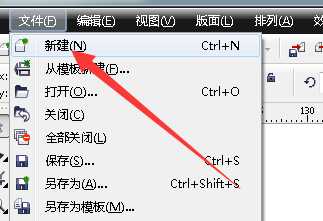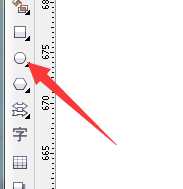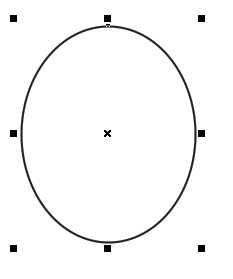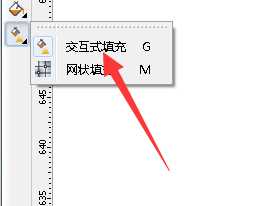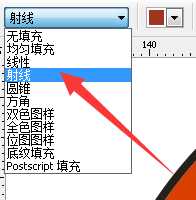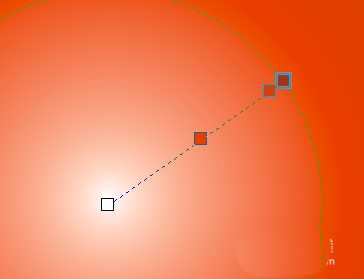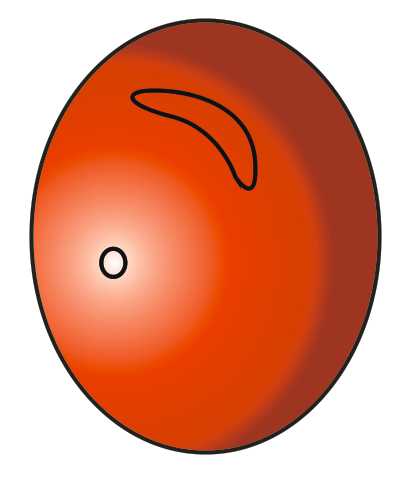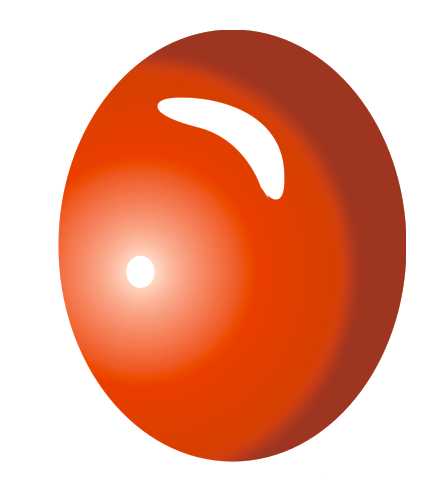杰网资源 Design By www.escxy.com
今天我们就来看看使用cdr画立体秋的方法,很简单,就是一些基础工具的使用方法。
1、首先第一步我们打开cdr软件,在菜单栏中选择 文件→新建
2、然后我们在工具栏中选择椭圆工具
3、接下来我们在任意空白处画下一个圆
4、然后在工具栏中选择交互式填色工具,
5、并且我们在属性栏中选择射线填充方式
6、接下来我们给气球上色如图颜色由浅入深
7、然后我们在气球上画下2个高光点,形状大概觉得可以就好了,
8、最后我们在去掉所有边框的颜色,和调整好位置与颜色。
以上就是cdr画球体的教程,希望大家喜欢,请继续关注。
相关推荐:
cdr制作彩色半调效果的圆球?
cdr怎么画立体的红色乒乓拍? cdr乒乓球拍的画法
cdr怎么制作一个类似竹编空心球? cdr绘制立体的效果空心球的技巧
标签:
cdr,球体
杰网资源 Design By www.escxy.com
广告合作:本站广告合作请联系QQ:858582 申请时备注:广告合作(否则不回)
免责声明:本站文章均来自网站采集或用户投稿,网站不提供任何软件下载或自行开发的软件! 如有用户或公司发现本站内容信息存在侵权行为,请邮件告知! 858582#qq.com
免责声明:本站文章均来自网站采集或用户投稿,网站不提供任何软件下载或自行开发的软件! 如有用户或公司发现本站内容信息存在侵权行为,请邮件告知! 858582#qq.com
杰网资源 Design By www.escxy.com
暂无评论...
稳了!魔兽国服回归的3条重磅消息!官宣时间再确认!
昨天有一位朋友在大神群里分享,自己亚服账号被封号之后居然弹出了国服的封号信息对话框。
这里面让他访问的是一个国服的战网网址,com.cn和后面的zh都非常明白地表明这就是国服战网。
而他在复制这个网址并且进行登录之后,确实是网易的网址,也就是我们熟悉的停服之后国服发布的暴雪游戏产品运营到期开放退款的说明。这是一件比较奇怪的事情,因为以前都没有出现这样的情况,现在突然提示跳转到国服战网的网址,是不是说明了简体中文客户端已经开始进行更新了呢?